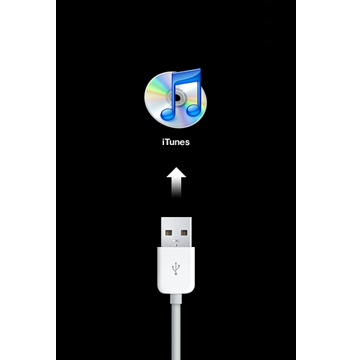Cad区域打印,和我们平时用的打印完全不一样,需要几个步骤,频繁操作。因为CAD打印一般不需要全部打印,都是选择性区域打印。在这里,我给大家介绍一下如何快速使用CAD在一般打印机上打印。看完下面你就明白了,其实很简单。我们以只打印图片中的矩形区域为例。
1.首先打开CAD程序。这个很简单。找到图标,双击打开它。
2.随便打开另一个CAD文件。既然图中有几个图案,而且相互不靠近,怎么才能只打印矩形区域呢?往下看。
3.在菜单中选择“文件”,然后选择“打印”。
4.在弹出的对话框中,选择打印机名称、纸张、居中、满纸、窗口,最后点击选择打印区域。
5.按住左键,将其从1拖动到2,并选择矩形区域。同时,放开左键。
6.选择“预览”,这很重要。可以直接看到打印结果。如果不满意,可以重新选择打印区域。
7.预览效果出来了。看起来没问题,所以我们可以按“打印”。
8.怎么样?你学会了吗?不是很简单。
注意:选择区域时,最好先删除不需要的或者使其不可见。